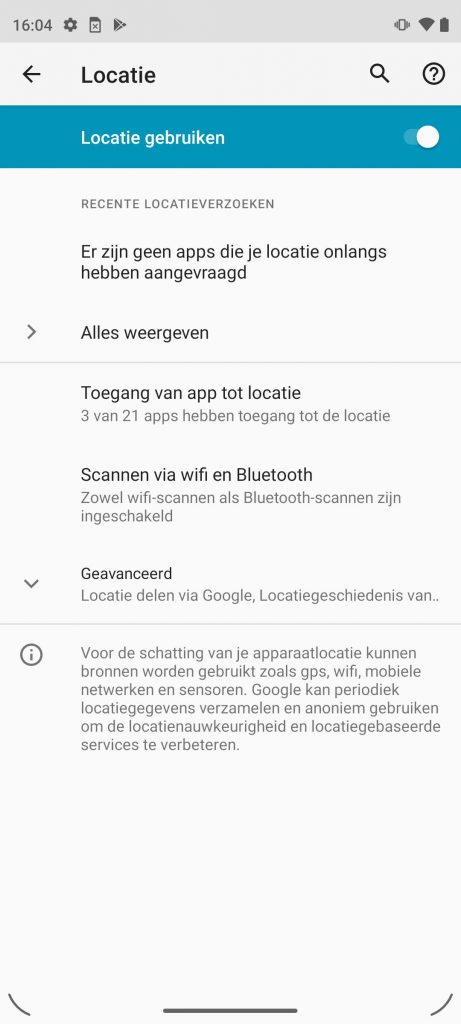Tech Tip: locatietracking uitschakelen op Android

Met Android is het tegenwoordig heel eenvoudig om alle sensoren die gegevens verzamelen met één instelling uit te zetten. Natuurlijk hoef je niet per se zo drastisch te werk te gaan. Zo kan je bijvoorbeeld de microfoon en de camera apart uitschakelen. We focussen in deze korte workshop even op de locatietracking.
Zo zet je locatietracking uit op Android
Via snelle instellingen
De handigste manier om locatiegegevens uit te schakelen op Android is via de Quick Settings of snelle instellingen. Dat zijn de tegels die je onder je meldingenvenster terugvindt, doorgaans wanneer je in Android bovenaan je scherm naar beneden swipet. De tegel die je zoekt heet simpelweg Locatie en heeft een pin-icoontje zoals je dat uit navigatie-apps kent. Als het goed is zou die hier moeten tussen staan. Zoniet, dan moet je de lade helemaal opentrekken en met het pennetje het menu voor snelle instellingen bewerken en de knop toevoegen. Tik op de tegel en je locatie wordt niet meer gedeeld met Google.
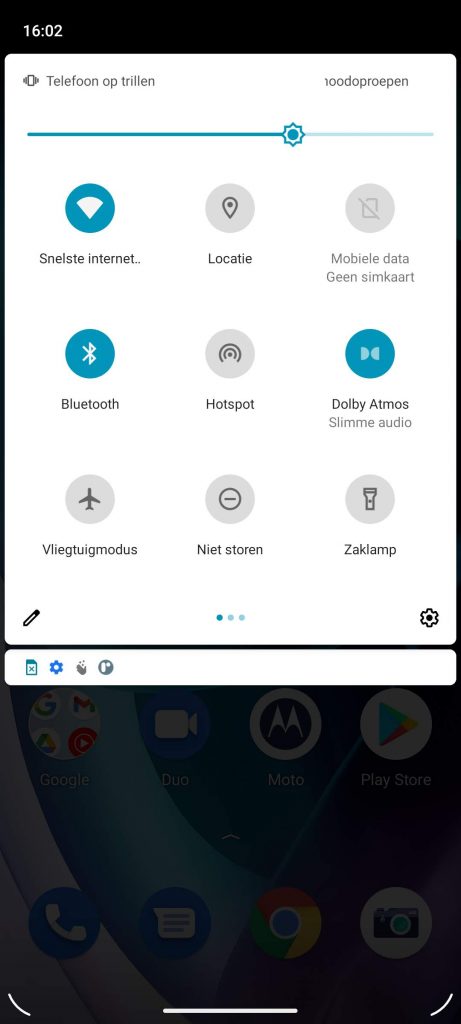
In de uitgebreide settings
Afhankelijk van je ervaring met Android (en je persoonlijke voorkeur), kan de tweede methode wat minder voor de hand liggend zijn, maar we geven ze alleszins mee. Het voordeel is dat je in de algemene instellingen wel een overzicht krijgt van alle apps die toegang hebben tot je locatiegegevens. Tik op je homescherm in Android op de Instellingen-knop (het grote tandwiel), of sleep de bovenkant van het scherm naar beneden om via het kleine tandwieltje (een vaste snelkoppeling) de settings te openen. Kies voor Locatie en zet de schuifschakelaar bij Locatie gebruiken uit.
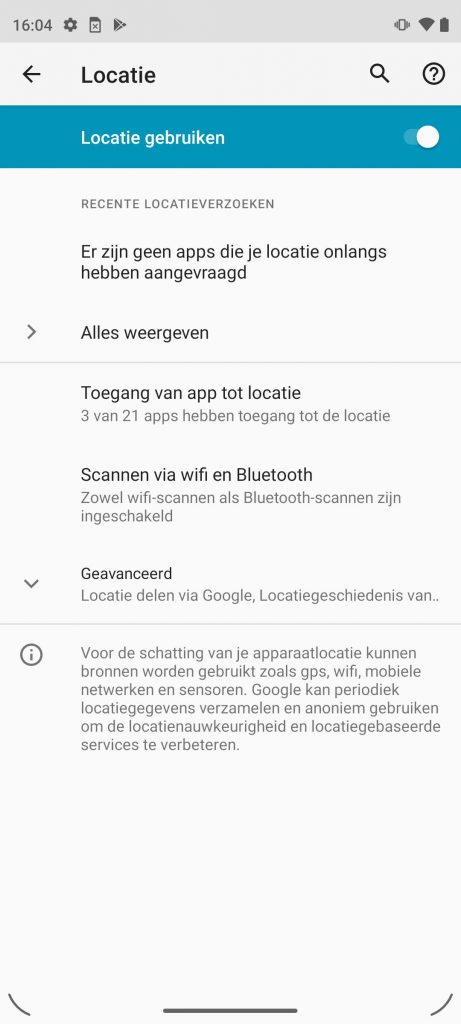
Met Android is het tegenwoordig heel eenvoudig om alle sensoren die gegevens verzamelen met één instelling uit te zetten. Natuurlijk hoef je niet per se zo drastisch te werk te gaan. Zo kan je bijvoorbeeld de microfoon en de camera apart uitschakelen. We focussen in deze korte workshop even op de locatietracking.
Zo zet je locatietracking uit op Android
Via snelle instellingen
De handigste manier om locatiegegevens uit te schakelen op Android is via de Quick Settings of snelle instellingen. Dat zijn de tegels die je onder je meldingenvenster terugvindt, doorgaans wanneer je in Android bovenaan je scherm naar beneden swipet. De tegel die je zoekt heet simpelweg Locatie en heeft een pin-icoontje zoals je dat uit navigatie-apps kent. Als het goed is zou die hier moeten tussen staan. Zoniet, dan moet je de lade helemaal opentrekken en met het pennetje het menu voor snelle instellingen bewerken en de knop toevoegen. Tik op de tegel en je locatie wordt niet meer gedeeld met Google.
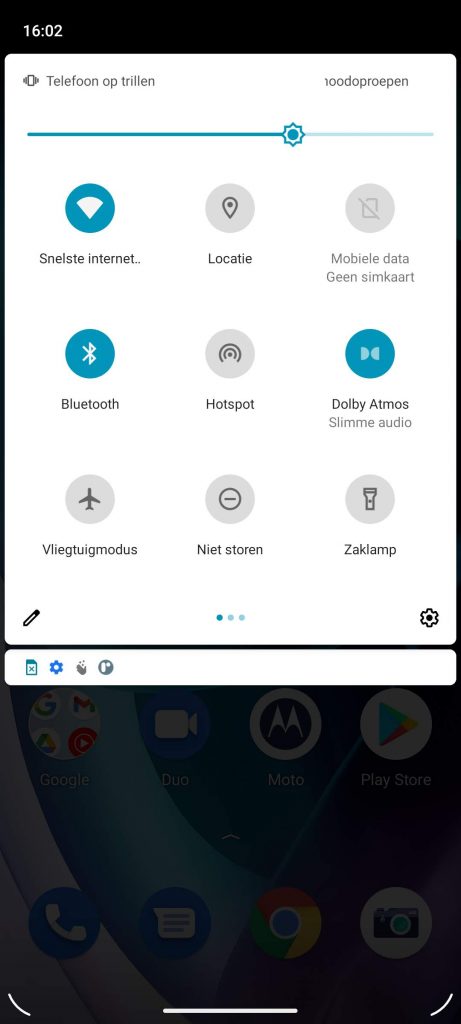
In de uitgebreide settings
Afhankelijk van je ervaring met Android (en je persoonlijke voorkeur), kan de tweede methode wat minder voor de hand liggend zijn, maar we geven ze alleszins mee. Het voordeel is dat je in de algemene instellingen wel een overzicht krijgt van alle apps die toegang hebben tot je locatiegegevens. Tik op je homescherm in Android op de Instellingen-knop (het grote tandwiel), of sleep de bovenkant van het scherm naar beneden om via het kleine tandwieltje (een vaste snelkoppeling) de settings te openen. Kies voor Locatie en zet de schuifschakelaar bij Locatie gebruiken uit.